皆様おなじみのPDFファイルを開く際のソフト
Adobe Acrobat Readerを使い、PDFの申込書等を印刷せずに、文字等を入力してみましょう。
【パソコンの場合】
PDFをソフトで開き、左中央付近の縦長メニューから署名を選んでください。

四角点のAを選択すると、このような感じに
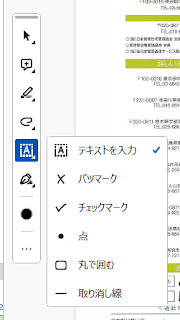
A・・・テキストを入力(文字を入力する)
✖・・・チェックボックスに「バツ」
✓・・・チェックボックスに「チェックマーク」
・ 点
〇・・・大きさを変えることのできる囲みマーク
ー・・・取り消し線(横線)
大メニュー(最初の画像)の万年筆マークを押すと、
自分で署名・・・その場でサインを登録したり、画像の印鑑やスタンプを登録できます。
大小のAは文字の大きさが変更できます。
ゴミ箱は、削除。
・・・を押すと
VAは、口座等の細かい枠に文字を入力す際に便利(左右を伸ばすと文字位置も変わる)
文字入力時の青い枠をクリックすると、上下左右の矢印ボタンが出てきますので、位置を帰られます。
最後に保存すれば出来上がり。
再度、入力箇所の変更もできます。
簡単な説明ですが、PDFに文字等を入力する方法です。





0 件のコメント:
コメントを投稿